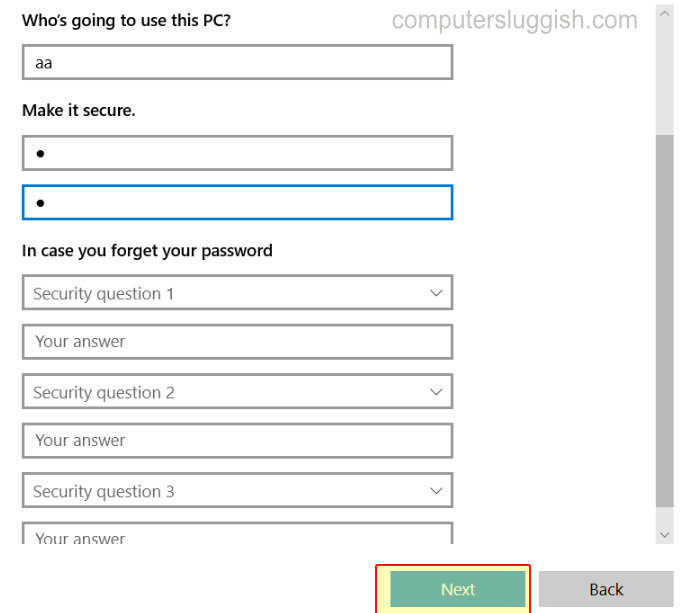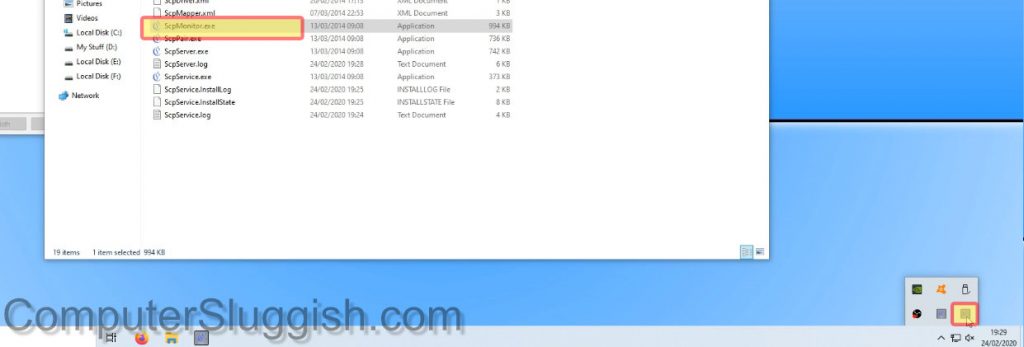
Без Motioninjoy
Это руководство по Windows 10 покажет вам, как подключить контроллер PlayStation 3 к вашему ПК или ноутбуку через Bluetooth с помощью стороннего драйвера без использования Motioninjoy.
Содержание
После подключения и настройки контроллера PS3 вы сможете использовать его для игры на ПК, что очень удобно, если вы хотите играть с большим комфортом, используя отличный контроллер, такой как этот.
Для подключения контроллера PS3 к ПК с Windows 10 по Bluetooth вам необходимо убедиться, что вы выполнили все требования, перечисленные ниже, установили драйвер стороннего производителя ( Dual Shock 3-4 SCP ), а также вам понадобится программа Windows WinRAR для извлечения сжатой папки.
Требования & ссылки на скачивание Для Dual Shock 3-4 SCP Bluetooth Driver: 1. Microsoft .NET 4.0
- Visual C 2010 Runtime.
3. Последняя версия DirectX Runtime.
4. Последние доступные драйверы контроллера Xbox 360.
5. Подлинный контроллер(ы) Sony DualShock3 или DualShock4 или SixAxis.
6. Минимум донгл Bluetooth 2.0 + EDR (если используется Bluetooth). [Для DualShock4 требуется минимум Bluetooth 2.1 + EDR Dongle]
7. Права администратора на вашем ПК.
8. Скачайте WinRAR
9. Скачать SCP Bluetooth Driver здесь
* * * * * Top Tip* * * * * * *
Создайте точку восстановления системы перед установкой любого из вышеперечисленных компонентов .
Для подключения контроллера PS3 к ПК или ноутбуку: 1. Убедитесь, что у вас установлены все требования, перечисленные выше. (Если у вас не установлены требования 1-4, нажмите на их ссылки для установки)
- Если у вас нет программы для извлечения папок, нажмите на ссылку WinRAR выше (шаг 8) > Нажмите на нужную версию для установки > Сохраните файл > Запустите установочный файл > Нажмите install после согласия с условиями > Нажмите OK
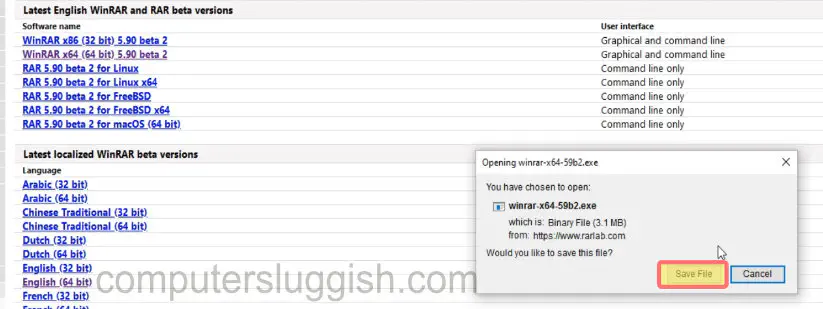
- Нажмите на ссылку Download SCP Bluetooth Driver выше (шаг 9) > Нажмите скачать в правой части страницы > Сохраните файл
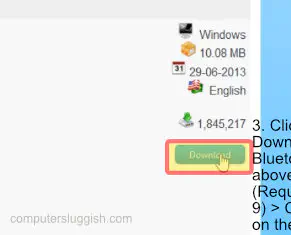
- После загрузки файла откройте File Explorer > Откройте папку Downloads > Переместите пакет SCP Driver в выбранное вами место на вашем компьютере (например, на рабочий стол) > Щелкните правой кнопкой мыши > Извлечь здесь
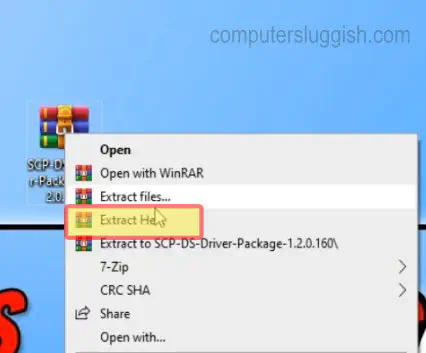
- Откройте только что извлеченную папку Scp Server > Нажмите «Bin» > Щелкните правой кнопкой мыши на ScpDriver > Запустите от имени администратора
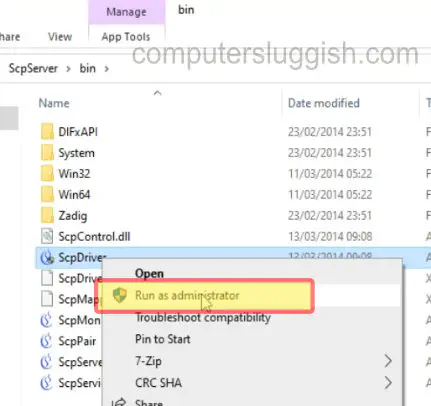
Подключите контроллер PS3 к порту USB с помощью кабеля PS3 (Все четыре индикатора на контроллере должны мигать)
Включите Bluetooth на компьютере или ноутбуке или подключите Bluetooth-адаптер
Поставьте галочки в полях «Force install», «Configure Service» и «Bluetooth Driver»> Press install (После успешной установки драйвера на контроллере PS3 должен замигать индикатор No1)
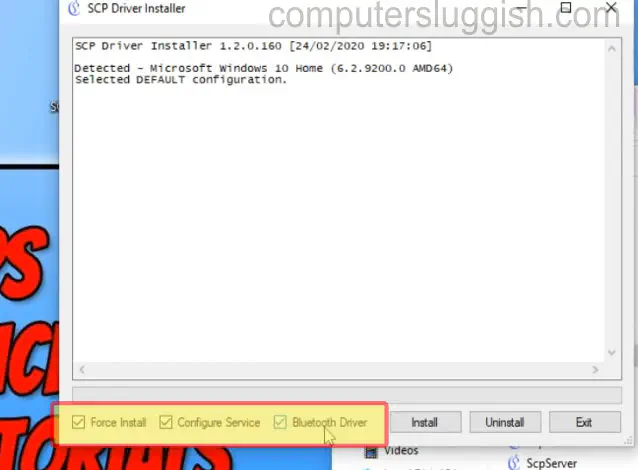
- Отключите контроллер PS3 > Перезагрузите компьютер > Подключите и включите контроллер PS3 (лампочка номер один на контроллере PS3 должна гореть ровным светом — не мигать)
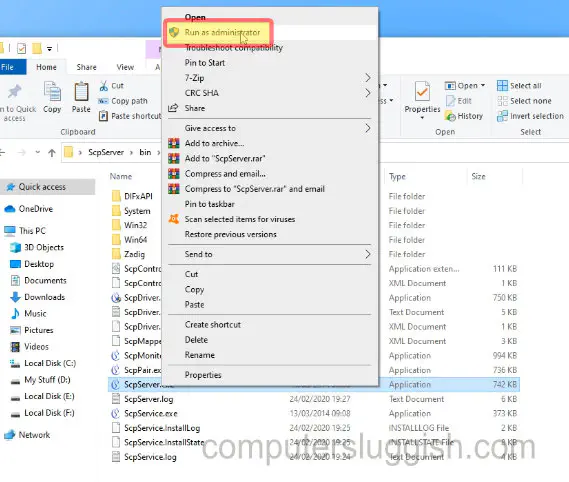
Если после перезагрузки компьютера лампочка на контроллере PS3 не горит, сделайте следующее: * Отключите контроллер PS3 от сети
- Откройте папку Scp Server > Нажмите «Bin» > Щелкните правой кнопкой мыши на ScpServer. exe > Run as administrator (вверху будет написано disconnected)
- Plug in PS3 controller > Press PS button on controller (Number one light should light light on controller) > Unplugug PS3 cable
- Open ScpMonitor (Should be an icon in system tray) > Контроллер скажет «подключен»
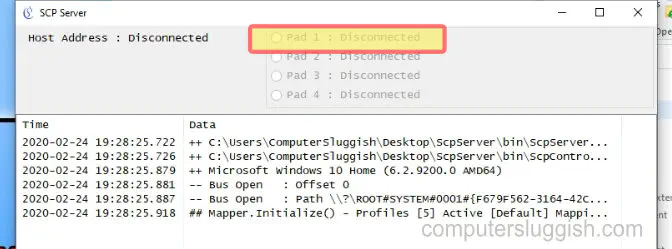
После всех этих шагов вы можете играть в компьютерные игры с контроллером PS3
* * * * Лучший совет* * * *
Если у вас все еще есть проблемы с подключением, убедитесь, что ваш Bluetooth включен и/или проверьте, что ваш Bluetooth адаптер работает.
Посмотрите видеоурок ниже «Как подключить контроллер PS3 к Windows 10 на ПК или ноутбуке», если вы застряли:
YouTube видео: Как подключить контроллер PS3 к Windows 10 на ПК или ноутбуке
Вопросы и ответы по теме: “Как подключить контроллер PS3 к Windows 10 на ПК или ноутбуке”
Как подключить джойстик от PS3 к компьютеру на Windows 10?
подключить геймпад к компьютеру через USB-кабель; выбрать в ПО вкладку Driver Manager и нажать «Install All»¸ чтобы загрузить необходимые драйвера; выбрать вкладку Profiles, указать тип подключения; на вкладке BluetoothPair вы можете синхронизировать BT-приемник и геймпад для последующей беспроводной игры.
Почему Dualshock 3 не подключается к ПК?
Правильно, потому что на пк не установлены драйвера для твоего дуалшока. Если тебе его нужно использовать для определенной цели (к примеру в какой-нибудь пк игре, на пс1 эмуляторе и др. вещи), нужно поставить сначала драйвера для этого.
Как подключить джойстик от PS3 к компьютеру через Bluetooth?
нажмите на название порта джойстика и внизу выберите и нажмите кнопку Load driver для загрузки драйверов, дождитесь окончания процедуры; перейдите во вкладку Profiles, выберите подходящий профиль для эмуляции (стандартный для ПК – X-Input);
Как подключить контроллер PlayStation к ноутбуку?
С помощью Bluetooth1. Перейдите в раздел «Параметры» > «Устройства» > Bluetooth. 2. Найдите пункт Bluetooth и включите его, если он отключен. 3. Компьютер начнет поиск устройств, доступных для подключения. 4. На геймпаде для PlayStation 4 одновременно зажмите кнопки Share и PS (значок PS между двумя стиками).
Как подключить геймпад PS3 к ПК без программ?
Самый простой вариант – это попросту соединить геймпад и ПК посредством Mini USB кабеля. В этом случае устройство не только работает, но и заряжается. Если речь идет о беспроводной игре, то нужно установить BT-приемник, драйвера для него.
Почему компьютер не видит джойстик?
Причины неактивности джойстика:- Игра не предназначена для управления джойстиком (потребуется поиск плагинов). - Джойстик не прошёл конфигурацию в самой игре (настройка выполняется в параметрах игры). - Не установлены драйвера для геймпада (предоставляются разработчиком джойстика).
Посмотрите наши последние сообщения: * Как удалить Messenger в Windows 10
- Назад 4 Улучшение производительности ПК на Windows 10
- Установка последних драйверов NVIDIA в Windows 11
- Назад 4Blood FIX Connection & Sign In Issues On Windows 10 PC
- Back 4 Blood PC Fix Crashing & Errors Best 7 Methods Windows 10